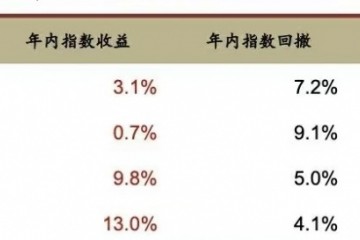VoiceNotes软件已经更新到Beta5版本了,除了美化了图标、界面以外,通过邮件转发等实用功能也被逐渐加了进来,虽然还有些小Bug,但VoiceNotes现在已经是iPhone录音比较不错的选择了,个人认为以后的版本如果能够选择录音格式的话就好了,现在的amr格式不是很方便……好了,让我们来看看这款软件的简明教程:
点击下载VoiceNotes v0.35Beta5
1.软件的主界面十分简单明了,一进入就可以看到一个大大的绿色麦克风图标(图1),点击这个图标录音就开始了。
图1
点击查看大图
2.在录音过程中(图2)我们可以看到录音的时间、长度以及占用空间大小,在录音时间下面的那些小黑点会随着音源的增大而增多,方便我们调整录音效果。录音完毕后再点击红色的麦克风标志就可以保存了。
图2
点击查看大图
3.录音完毕,时长和大小马上就可以显示出来了(图3)
图3
点击查看大图
4.点击主界面右上角的Notes就可以进入图4的回放界面了,点击任意一条就可以试听之前所有的录音,看看效果如何。上面的滑块是可以调整的,方便快进、后退等。
图4
点击查看大图
5.点击底部中间的方盒标志我们就可以对刚才的录音进行编辑了,点击红色的按钮或者在条目上向右滑动可以删除录音,而单击条目的话可以重命名录音(图5、图6)。
图5
点击查看大图
图6
点击查看大图
6.点击底部右边的箭头标志后再点选录音的话就可以选择通过E-mail或者语音邮件的方式将录音转发出去了(图7)。
图7
点击查看大图